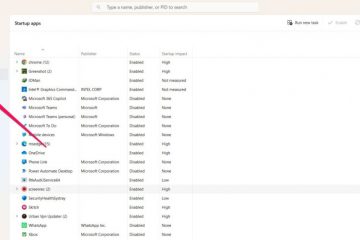Ang mga mekanikal na hard drive ay pinakamahusay na gumagana sa maliliit na piraso ng data. Kung ang lahat ng mga file, kabilang ang system at personal, ay pinananatili sa parehong partition, ang drive ay tumatagal ng mas maraming oras upang gumana, at kasama ang panganib ng pagkawala ng data.
Iningatan ang mga bagay na ito, ang paghati sa iyong hard drive ay makakatulong na makamit ang mas mahusay na organisasyon ng data at pinahusay na pagganap. Gayundin, ito ay kapaki-pakinabang kung plano mong magpatakbo ng dalawang operating system sa isang hard drive o lumikha ng lokal na backup para sa pagbawi sa hinaharap.
Sa Windows, maaari mong hatiin ang isang hard drive gamit ang mga built-in na utility— Disk Management at Diskpart. Ngunit bago magpatuloy sa mga kinakailangang hakbang, tiyaking naka-log in ka sa system bilang isang administrator. Gayundin, kailangang may hindi nakalaang libreng espasyo o sapat na libreng espasyo (sa isang pinahabang partition).
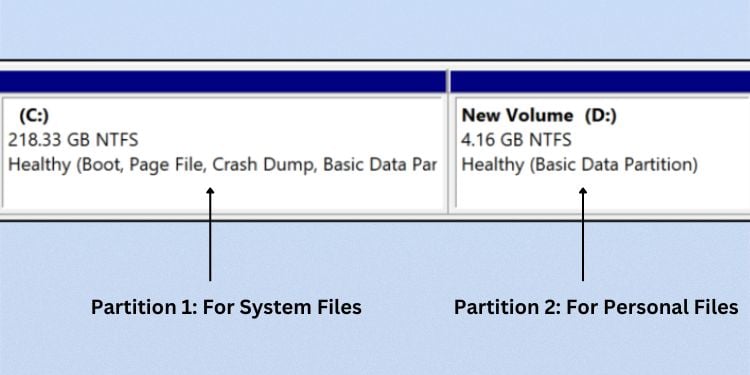
Mga Pangunahing Kaalaman sa Hard Drive Partitioning
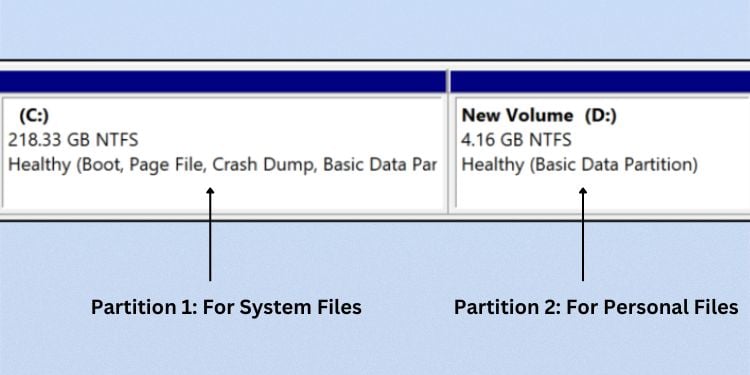 Disk Management: C Dive na naglalaman ng mga system file kumpara sa D Drive na naglalaman ng mga personal na file
Disk Management: C Dive na naglalaman ng mga system file kumpara sa D Drive na naglalaman ng mga personal na file
Ang terminong’hard drive ang partitioning’ay tumutukoy sa paglikha ng maraming volume (logical drive) sa loob ng parehong storage disk. Sa ganitong paraan, tinatrato ng operating system ang bawat isa sa mga sektor bilang mga indibidwal na drive.
Maaari itong ihambing sa paghahati ng bahay sa iba’t ibang silid para sa mas mahusay na organisasyon. Para sa bawat partition, mayroong natatanging titik na nag-aalok ng mas mahusay na nabigasyon sa user at sa OS.
Ang pangunahing layunin ng hard drive partitioning ay paghiwalayin ang iba’t ibang anyo ng data sa indibidwal nagmamaneho. Sa katunayan, palaging inirerekomenda na panatilihin ang mga file ng Windows sa isang partition at personal na data sa isa pa.
Sa ganitong paraan, kahit na nabigo ang iyong system, maaari mong muling i-install ang Windows nang hindi naaapektuhan ang iyong mga personal na file. Gayunpaman, hindi ito magiging kapaki-pakinabang sa kaso ng mga pagkabigo sa pisikal na drive.
Bukod pa rito, maaari mong i-format ang bawat isa sa mga partisyon sa iba’t ibang mga file system nang hindi naaapektuhan ang iba. Halimbawa, maaari kang mag-install ng dalawang operating system sa magkaibang partition na gumagamit ng magkaibang mga file system.
Sa tuwing mag-i-install ka ng bagong hard drive, ito ay may kasamang isang partition o hindi nakalaang espasyo. Sa huling kaso, kailangan mong simulan ang drive, lumikha ng hindi bababa sa isang pangunahing partition, at magtalaga ng isang sulat upang magamit ito.
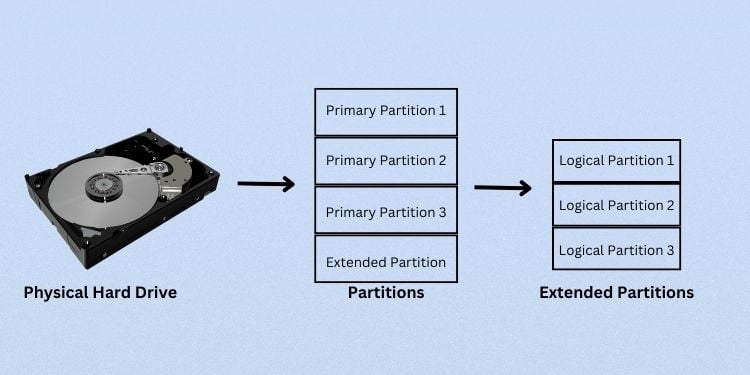
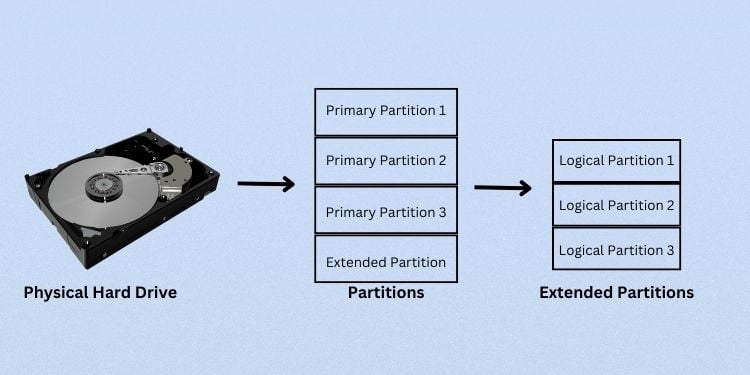 Ilustrasyon ng MBR Hard Drive Partition
Ilustrasyon ng MBR Hard Drive Partition
Well, dapat mayroong kahit isang aktibong primary partition kung saan naninirahan ang mga file ng OS. Bukod doon, maaari kang lumikha ng tatlong iba pang pangunahing partition para sa mga MBR drive.
Gayundin, maaari kang magkaroon ng kabuuang tatlong pangunahing partition at isang extended partition. Maaari ka pang lumikha ng mga lohikal na drive (maliit na laki ng mga volume) para sa pinahabang partition na ito.
Sa pakikipag-usap tungkol sa mga GPT drive, maaari kang lumikha ng hanggang 128 partition.
Habang ang nasa itaas ay para sa mga pangunahing disk na gumagamit ng partition table upang subaybayan ang lahat ng mga partisyon, ang paghati sa mga dynamic na disk ay gumagana nang medyo naiiba. Dito, maaari ka lamang lumikha ng isang pangunahing partition, na tinatawag ding LDM partition.
Pinaghihigpitan nito ang paglikha ng mga pinahabang partisyon. Maaari mong sundin ang aming iba pang gabay na tumatalakay sa kanilang mga pagkakaiba nang detalyado.
Paano I-partition ang Hard Drive?
Ang bilang ng mga partisyon na gusto mong gawin ay pangunahing nakadepende sa iyong espasyo sa hard drive. Kung gumagamit ka ng isang drive (ng maliit na kapasidad) para mag-imbak ng parehong Windows at personal na mga file, mas mabuting manatili sa dalawang partition. Ngunit kung mayroon kang mas malaking drive, maaari kang pumili ng tatlo hanggang higit pa na mga partisyon.
Bagama’t ang ilan ay hindi nagpapayo na maghati ng SSD, sinasabi kong walang mali kung ikaw ay ginagawa mo ito para sa iyong kaginhawaan. Gayunpaman, tandaan na hindi mapapabuti nito ang pagganap ng iyong solid-state drive sa anumang paraan.
Ang mga SSD ay nag-iimbak ng data sa flash memory at hindi tulad ng mga HDD, wala silang mga gumagalaw na bahagi. Nangangahulugan ito na walang epekto sa pagganap ng read/write.
Ngayon, nang walang karagdagang abala, talakayin natin ang apat na magkakaibang paraan upang hatiin ang isang hard drive nang detalyado.
Paggamit ng Disk Pamamahala
Ito ay isang in-built na utility na nagbibigay-daan sa iyong kontrolin ang mga aktibidad na nauugnay sa storage sa Windows. Ito ay marahil ang pinaka-maginhawang paraan upang lumikha ng mga partisyon para sa parehong teknikal at hindi teknikal na mga gumagamit.
Bago malalim na sumisid sa mga hakbang sa ibaba, ilunsad ang Disk Management utility. Magagawa mo ito mula sa Start Menu o Quick Link Menu. Ang gusto kong paraan ay buksan ang Run at isagawa ang diskmgmt.msc command.
Hakbang 1: Suriin ang Unallocated Space
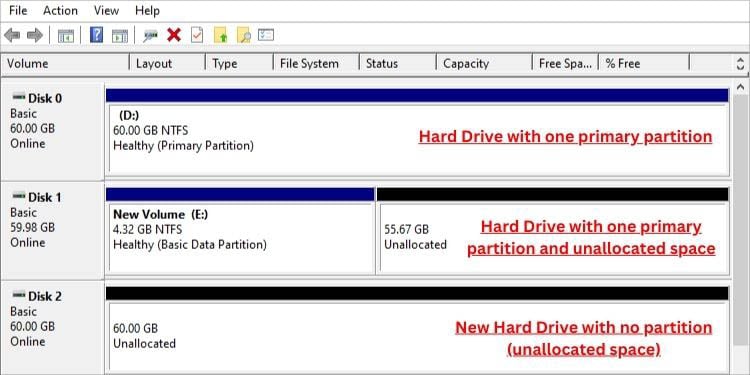
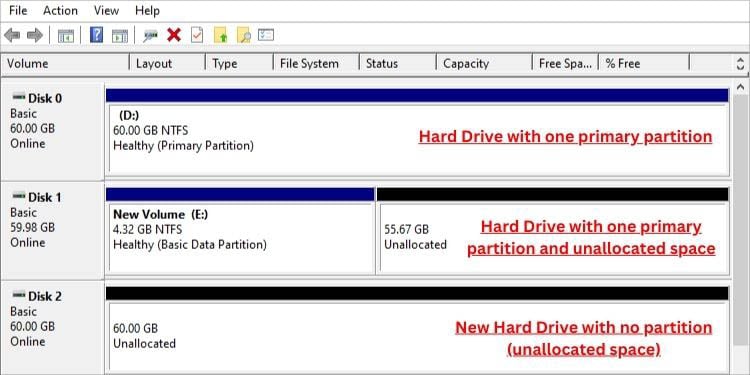
Sa Windows, naghahati kami ng hard drive sa pamamagitan ng pagliit at paglikha ng bagong volume. Upang maging tumpak, kapag pinaliit namin ang isang pangunahing partition, ang natitirang bahagi ay nananatiling hindi inilalaan. Kinukuha namin ang seksyong ito at gumawa ng bagong partition.
Ngunit bago iyon, mahalagang suriin kung ang iyong drive ay may hindi nakalaan na espasyo o wala. Kung nag-install ka kamakailan ng bagong hard drive, malamang na mapapansin mo na ang buong drive ay hindi nakalaan. Sa ganoong sitwasyon, maaari kang magpatuloy sa Hakbang 3.
Gayunpaman, kung sinusubukan mong lumikha ng lohikal na volume sa isang drive na nahati na, kailangan mong paliitin ang kabuuang sukat nito una. Ito ang susunod nating tatalakayin.
Hakbang 2: Paliitin ang Volume
Kung mayroon kang isa o higit pang pangunahing partition, kakailanganin mong paliitin ang isa sa kanilang mga volume upang lumikha ng bago pagkahati. Nasa ibaba ang sunud-sunod na gabay sa kung paano ito gawin sa tamang paraan:
Mag-right-click sa malusog na partisyon. Ang mga MBR drive ay may label na Primary Partition habang ang mga GPT drive ay may label na Basic Data Partition. Kung ito ay isang boot drive, mapapansin mo pa ang Boot/Page File na binanggit doon. Piliin ang Paliitin ang Dami at hintaying ma-query ang espasyo ng pag-urong.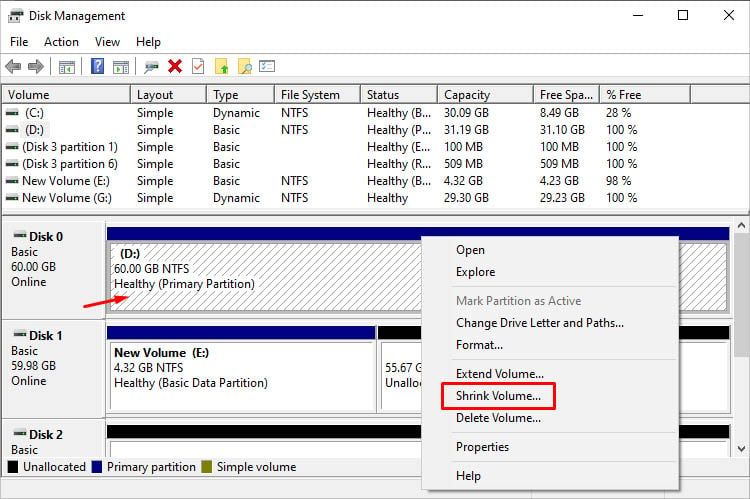
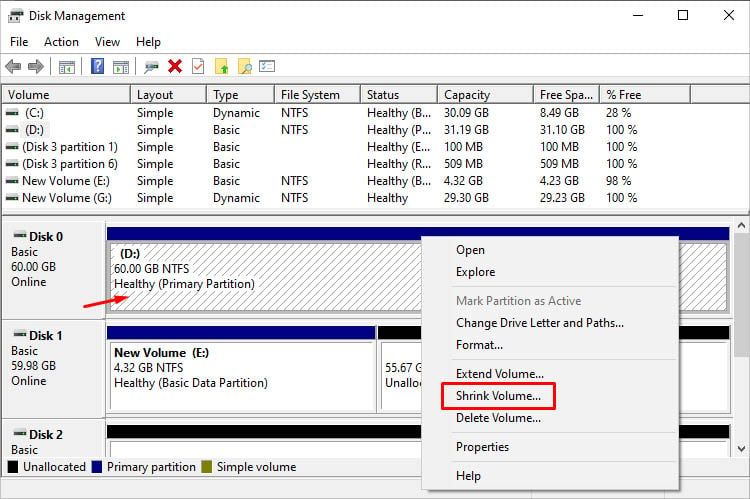 Ang puwang para paliitin ay tinukoy bilang default. Maaari mong baguhin ang halaga kahit saan sa ibaba o katumbas ng na available na shrink space (sa MB). Para sa mga boot drive, inirerekomenda kong mag-iwan ng hindi bababa sa 15% hanggang 20% ng libreng espasyo. Pindutin ang Paliitin button.
Ang puwang para paliitin ay tinukoy bilang default. Maaari mong baguhin ang halaga kahit saan sa ibaba o katumbas ng na available na shrink space (sa MB). Para sa mga boot drive, inirerekomenda kong mag-iwan ng hindi bababa sa 15% hanggang 20% ng libreng espasyo. Pindutin ang Paliitin button.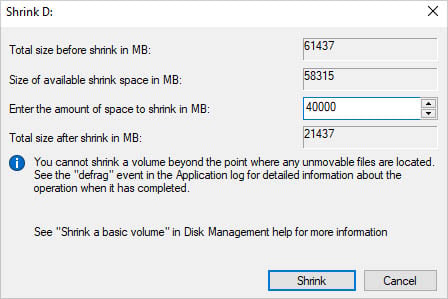
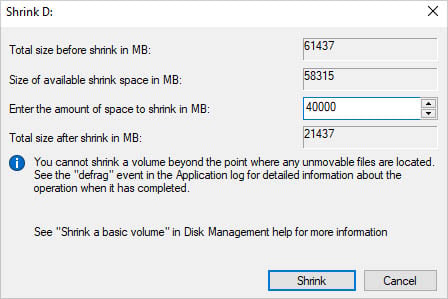 Ngayon, mapapansin mo na ang malusog na partition ay nahahati sa dalawa—isa na may hindi nakalaang espasyo.
Ngayon, mapapansin mo na ang malusog na partition ay nahahati sa dalawa—isa na may hindi nakalaang espasyo.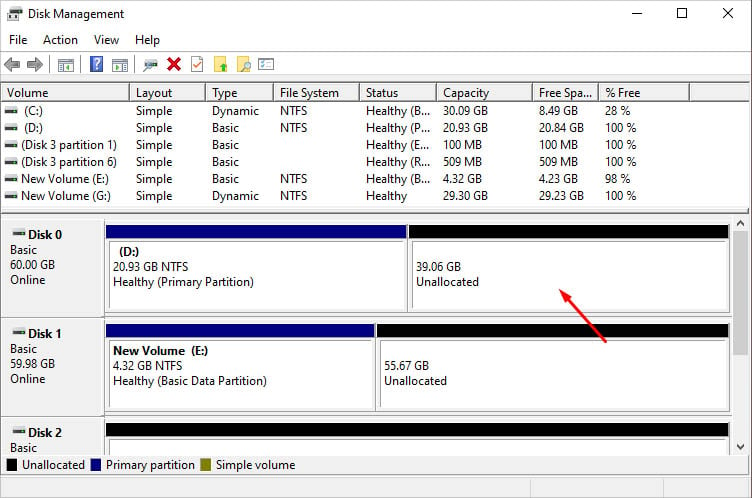
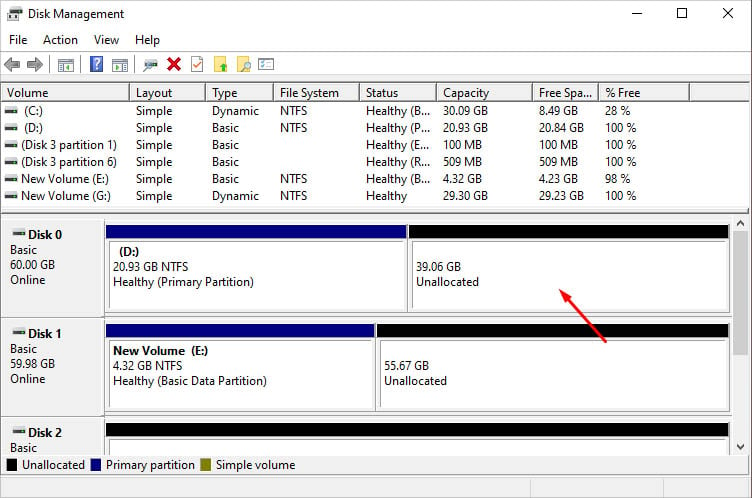
Hakbang 3: Lumikha ng Bagong Volume
Kapag naiwan ka na ng isang hindi nakalaang espasyo , oras na para gumawa ng bagong volume. Kabilang dito ang paglalaan ng naaangkop na laki, pagtatalaga ng drive letter, at pag-format nito.
Mag-right-click sa hindi nakalaang espasyo at piliin ang Bagong Simpleng Volume. Dapat nitong ilunsad ang New Simple Volume Wizard.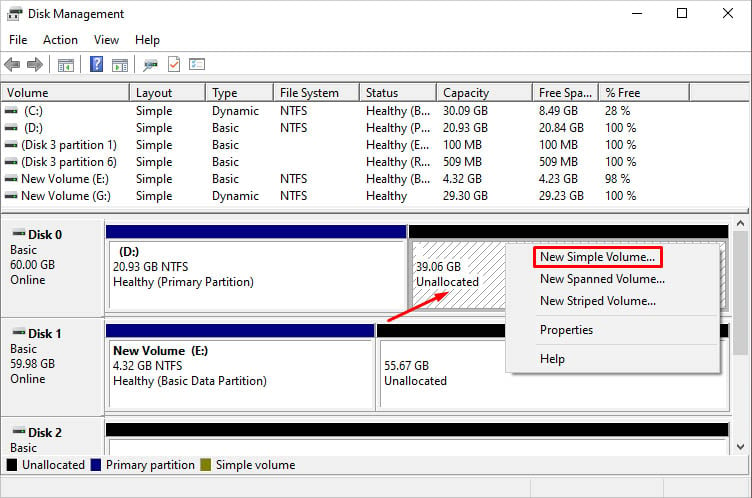
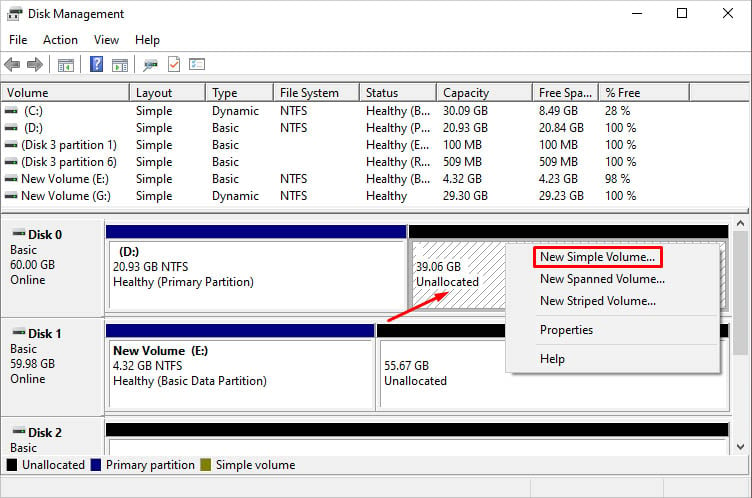 Sa welcome screen, pindutin ang Next.
Sa welcome screen, pindutin ang Next.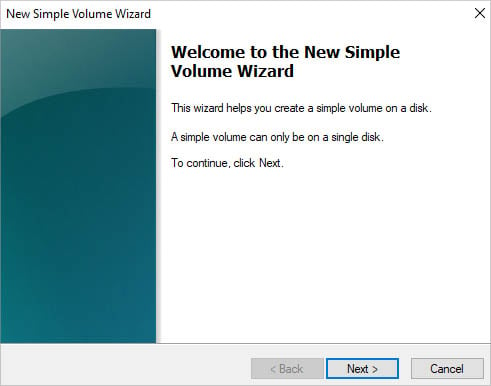
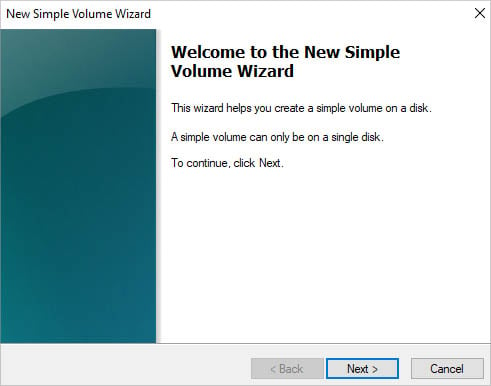 Sa window ng’Specify Volume Size’, itakda ang halaga sa’Simple Volume Size sa MB’na field sa pagitan ng maximum at minimum na laki. Dito, itinakda ko ang maximum na halaga dahil pinaliit ko ang espasyo nang naaangkop sa Hakbang 2.
Sa window ng’Specify Volume Size’, itakda ang halaga sa’Simple Volume Size sa MB’na field sa pagitan ng maximum at minimum na laki. Dito, itinakda ko ang maximum na halaga dahil pinaliit ko ang espasyo nang naaangkop sa Hakbang 2.
 Pagkatapos noon, pindutin ang Next button. Ngayon, palawakin ang drop-down na drive letter at piliin ang available.
Pagkatapos noon, pindutin ang Next button. Ngayon, palawakin ang drop-down na drive letter at piliin ang available.
Maaari mo ring piliin na huwag magtalaga ng sulat para panatilihing nakatago ang partition. Ngunit tandaan na magiging sanhi ito ng drive na hindi lumabas sa File Explorer. Kapag naitalaga mo na ang drive letter/path, pindutin ang Next.
 Bago gamitin ang partition, magandang ideya na i-format ito. Kaya, sa susunod na screen, maaari mong piliin ang file system na pinakaangkop sa iyong drive. Kung ito ay isang panloob na HDD, maaari mo itong i-format sa NTFS, at para sa mga panlabas na drive, pinakamahusay na gumamit ng exFAT. Maaaring iwanang Default ang field na Maglaan ng laki ng unit. Kasabay nito, maaari mong i-edit ang label ng volume ayon sa gusto mo. Ngayon, tiyaking may check ang Mabilis na format at pindutin ang Susunod. Kung gusto mong ganap na i-wipe ang partition, maaari mo itong iwanang walang check.
Bago gamitin ang partition, magandang ideya na i-format ito. Kaya, sa susunod na screen, maaari mong piliin ang file system na pinakaangkop sa iyong drive. Kung ito ay isang panloob na HDD, maaari mo itong i-format sa NTFS, at para sa mga panlabas na drive, pinakamahusay na gumamit ng exFAT. Maaaring iwanang Default ang field na Maglaan ng laki ng unit. Kasabay nito, maaari mong i-edit ang label ng volume ayon sa gusto mo. Ngayon, tiyaking may check ang Mabilis na format at pindutin ang Susunod. Kung gusto mong ganap na i-wipe ang partition, maaari mo itong iwanang walang check.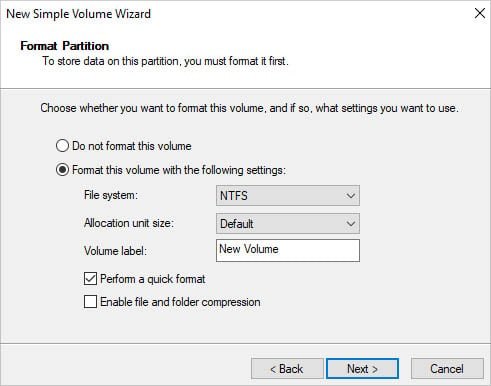
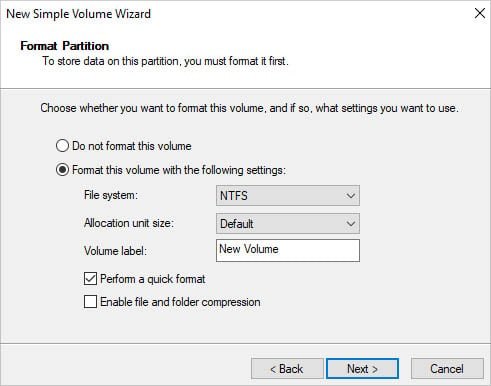 Panghuli, pindutin ang Tapos button upang isara ang wizard.
Panghuli, pindutin ang Tapos button upang isara ang wizard.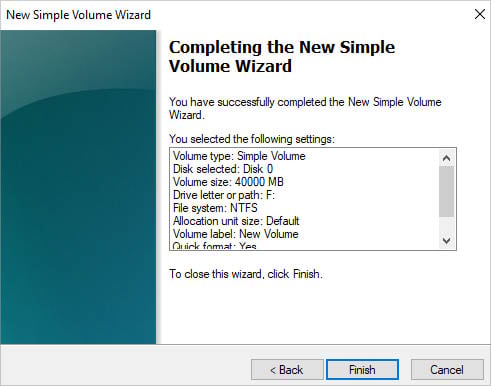
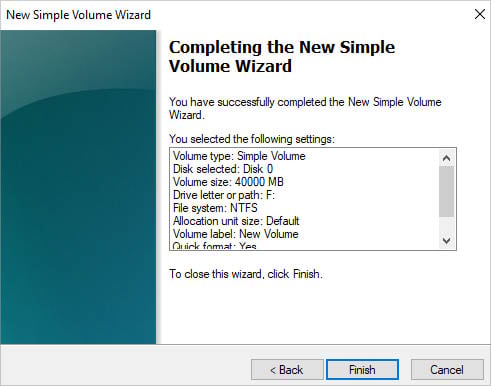 Kapag nasa Disk ka na Window ng pamamahala, makukuha mo ang partition ayon sa laki na tinukoy kanina.
Kapag nasa Disk ka na Window ng pamamahala, makukuha mo ang partition ayon sa laki na tinukoy kanina.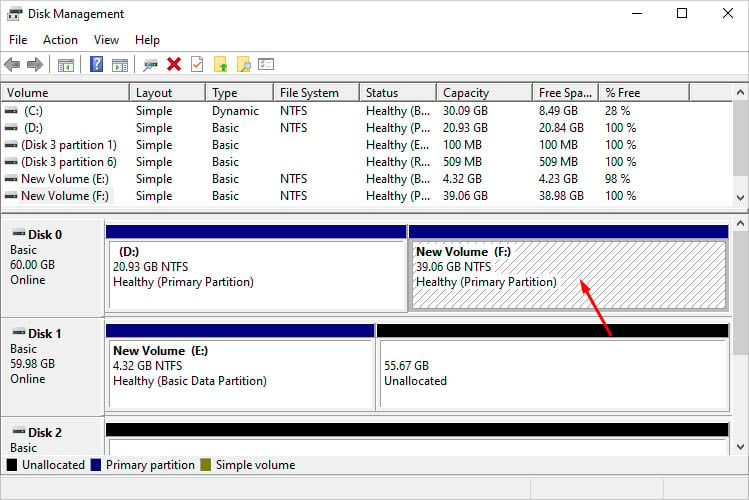
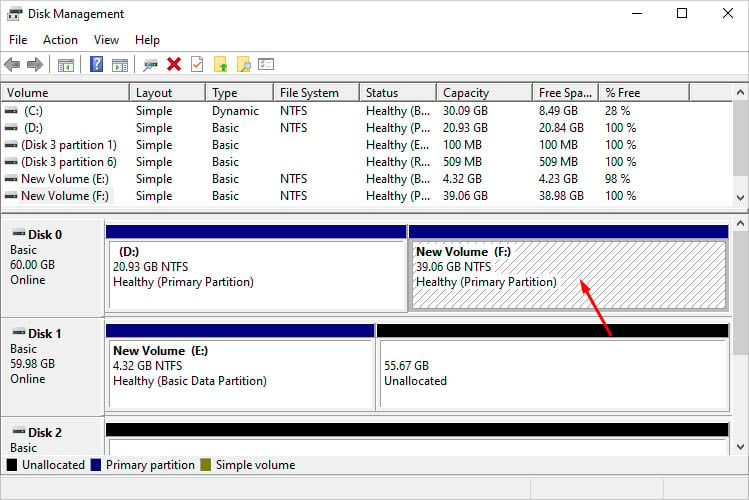
Mula sa Command-line Diskpart Utility
Habang ang Pamamahala ng Disk ay ang paraan ng GUI sa paghati ng hard drive, nag-aalok din ang Windows ng command-line utility na ganoon din ang ginagawa. Sa halip na magpatibay ng mahahabang hakbang, maaari kang pumili ng mas simpleng mga command na nagbibigay-daan sa iyong paliitin at lumikha ng mga bagong volume sa mas kaunting oras.
Hakbang 1: Suriin ang Available na Disk Space
Bago ka magsimula, mahalagang suriin ang magagamit na espasyo sa disk. Gaya ng nabanggit kanina, magandang ideya na mag-iwan ng libreng espasyo para sa mga partisyon na naglalaman ng mga boot file para mailipat sila ng Windows at ma-defragment ng maayos ang drive.
Gamitin ang Windows + E shortcut para ilunsad ang File Explorer. Mula sa kaliwang pane, hanapin at piliin ang Itong PC. Sa ilalim ng Mga Device at Drive, tingnan ang drive/partition kung saan mo gustong gumawa ng mga karagdagang partition.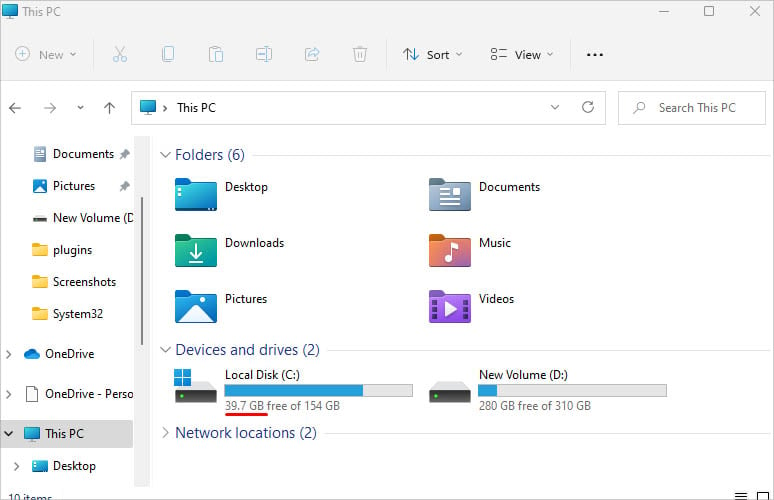
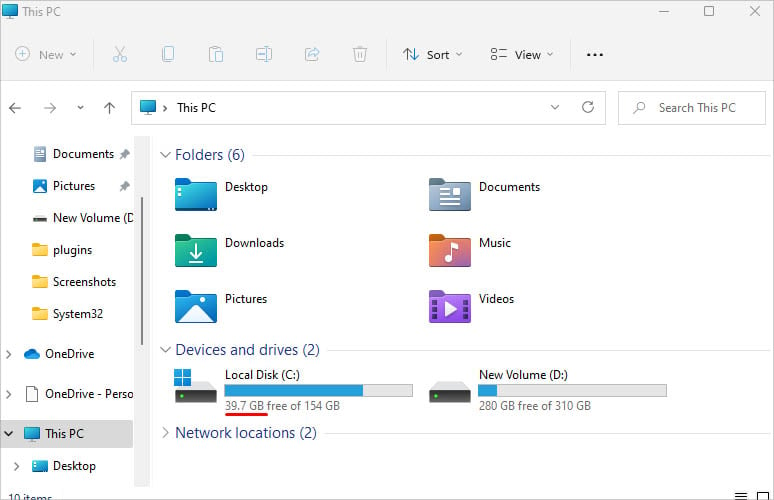
Halimbawa, ang C drive (na naglalaman ng Windows file) sa ibaba ay may 37.5 GB na libre magagamit na espasyo. Gayunpaman, kailangan kong umalis ng hindi bababa sa 15% hanggang 20%. Batay doon, tinitiyak kong 8 GB ng karagdagang espasyo ang natitira para sa partisyon at lumiliit lamang ng 29.5 GB.
Hakbang 2: Pagbubukas ng Diskpart Mula sa Command Prompt
Ang susunod na hakbang ay buksan ang Diskpart. Bagama’t may iba’t ibang paraan para gawin ito, kadalasan ay mas gusto kong ilunsad ito mula sa Command Prompt:
Mag-navigate sa Start Menu, hanapin ang Command Prompt, at ilunsad ito.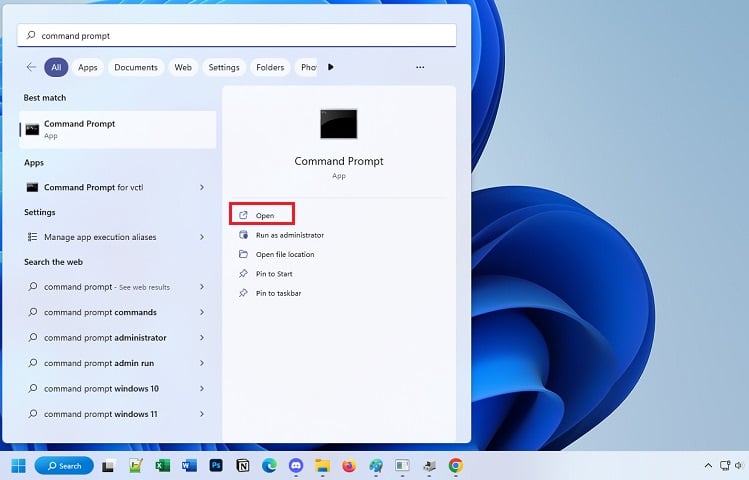
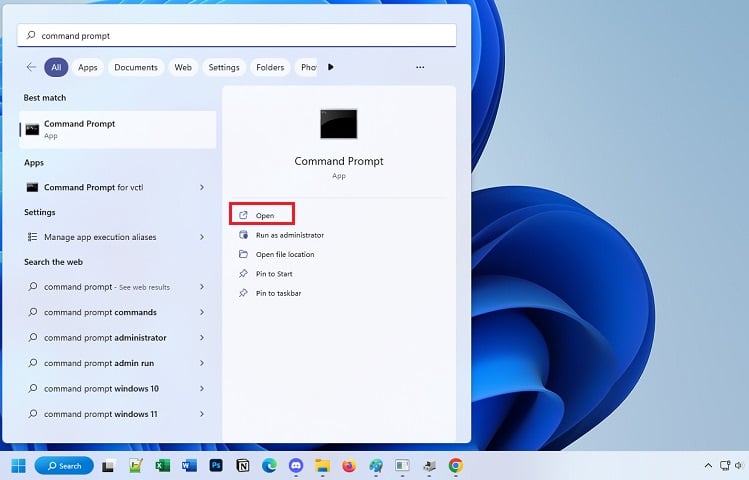 Sa prompt, isagawa ang diskpart command.
Sa prompt, isagawa ang diskpart command.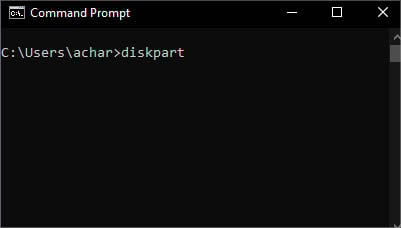
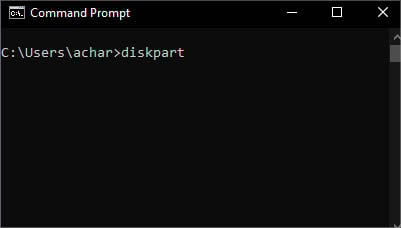 Dapat na mag-pop up ang dialog box ng User Account Control. Pindutin ang Oo upang magpatuloy.
Dapat na mag-pop up ang dialog box ng User Account Control. Pindutin ang Oo upang magpatuloy.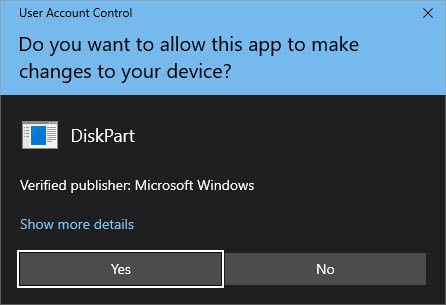
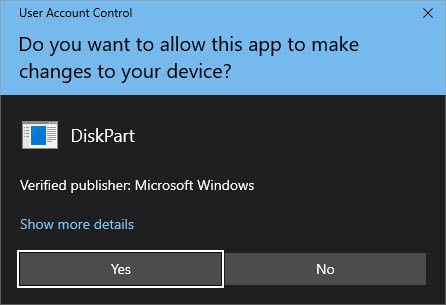 Ngayon, dadalhin ka sa isang hiwalay na utility ng Diskpart.
Ngayon, dadalhin ka sa isang hiwalay na utility ng Diskpart.
Tandaan: Kung bubuksan mo ang Command Prompt bilang isang administrator, ang pagpapatakbo ng diskpart command ay magsisimula sa utility sa loob ng terminal.
Hakbang 3: Isagawa ang Hard Drive Partitioning Commands
Ngayong nasa Diskpart utility ka na, maaari mong isagawa ang mga sumusunod na command nang sunud-sunod. Ikinategorya ko ang mga ito sa dalawa—una ay para sa mga user na kamakailang nag-install ng hard drive at hindi pa nasisimulan ang disk:
list disk (nakalista ang lahat ng disk sa iyong computer) piliin ang disk [disk_number] (pumili ang tinukoy na disk) i-convert ang [mbr/gpt] (itinatakda ang tinukoy na istilo ng partition) gumawa ng partition primary o lumikha ng partition primary size=[amount] (ang unang command ay maglalaan ng buong laki habang ang huli ay para sa custom na laki ng partition) italaga o italaga letter=[letter] (nagtatalaga ang unang command ng random na available na letter habang hinahayaan ka ng pangalawang command na magtalaga ng custom na letter) format fs=[file_system] mabilis (gumagawa ng mabilis na format gamit ang tinukoy na file system)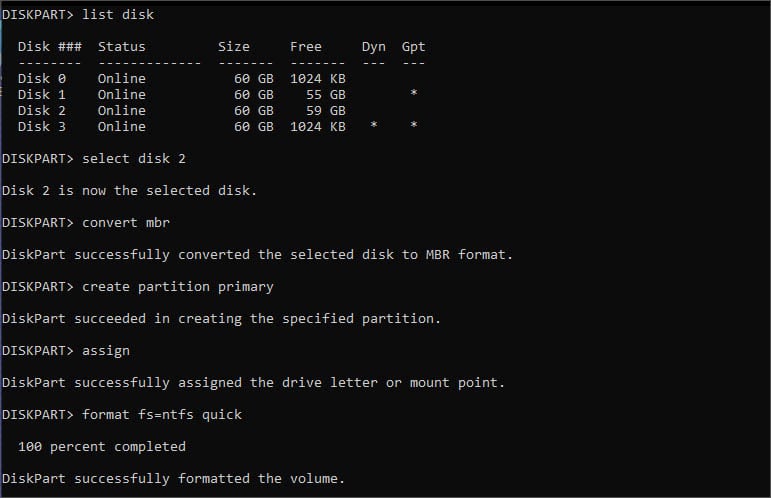
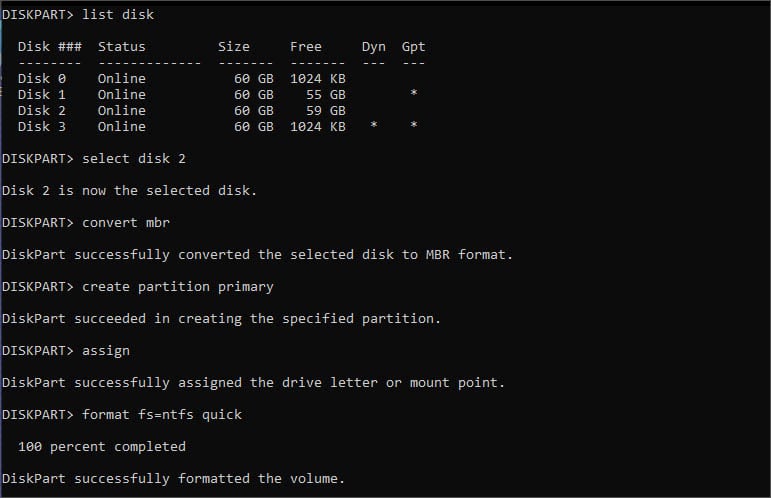
Ang mga sumusunod na command ay para sa ang mga user na sinusubukang i-partition ang kanilang hard drive na binubuo ng mga pre-existing primary partition:
list disk piliin ang disk [disk_number] list partition (nakalista ang lahat ng partition sa napiling disk) piliin ang partition [partition_number] (pinili ang tinukoy na partition) pag-urong ninanais=[size_to_shrink] (pagbabawas ng volume ng tinukoy na halaga) gumawa ng partition primary assign o assign letter=[letter] format fs=[file_system] mabilis

Tandaan: Maaari mong i-verify kung ang mga command ay may nagtrabaho mula sa Pamamahala ng Disk o File Explorer.
Sa panahon ng Pag-install ng Windows
Kapag nagfafactory reset ka ng PC o nag-i-install ng OS mula sa simula, ang Windows Setup ay may nakalaang seksyon kung saan maaari mong pamahalaan ang mga partisyon. Kaya, kung ikaw ay nasa alinman sa mga ganitong sitwasyon o nagpaplanong gawin ito, narito ang isang sunud-sunod na gabay sa kung ano ang gagawin.
Hakbang 1: Simulan ang Windows Setup
Una sa lahat, maghanda ng bootable USB drive gamit ang Windows 11 Installation Media o Rufus. Kapag tapos na iyon, sundin ang mga hakbang sa ibaba upang simulan ang pag-setup:
I-restart ang iyong computer at gamitin ang nakalaang key upang ipasok ang BIOS. Dito, baguhin ang priyoridad ng boot upang mag-boot ka mula sa bootable drive. Ipasok ang flash drive at i-restart ang iyong computer muli. Dapat kang pumasok sa screen ng Windows Setup.
 Sa unang screen, tiyaking naka-configure nang tama ang iyong wika at paraan ng pag-input. Kapag tapos na iyon, pindutin ang Susunod.
Sa unang screen, tiyaking naka-configure nang tama ang iyong wika at paraan ng pag-input. Kapag tapos na iyon, pindutin ang Susunod.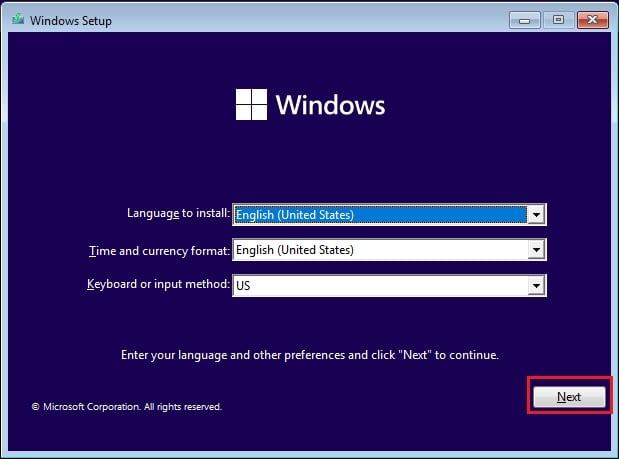
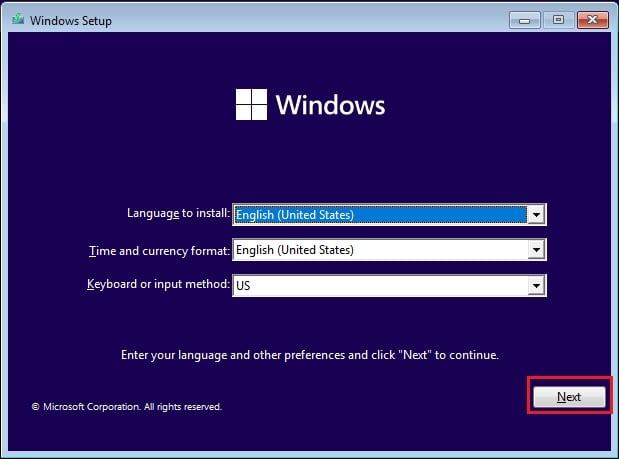 Mag-click sa button na I-install Ngayon.
Mag-click sa button na I-install Ngayon.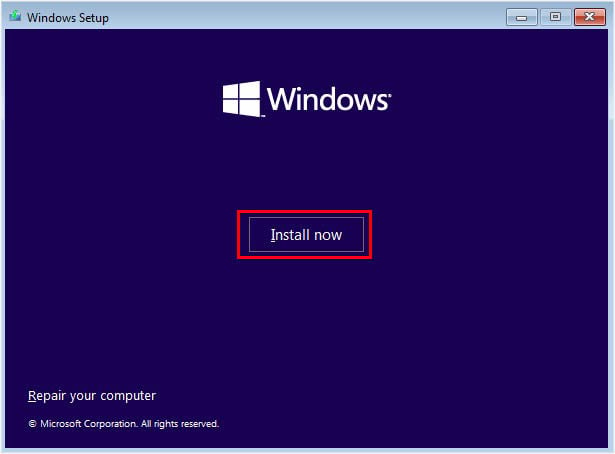
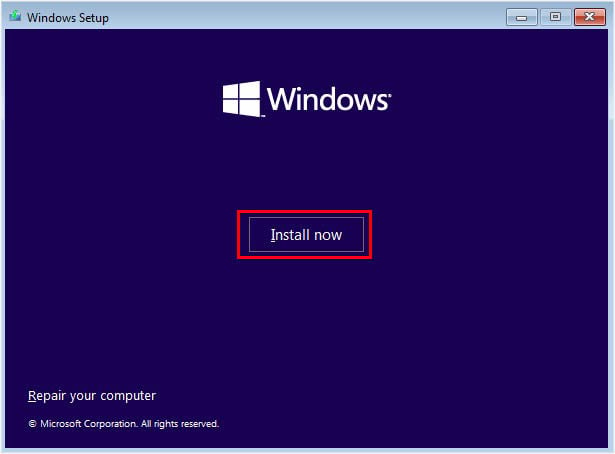 Sa screen ng key ng produkto, ilagay ang iyong key ng produkto o maaari mong piliin ang opsyong’Wala akong product key’upang itakda ito sa ibang pagkakataon.
Sa screen ng key ng produkto, ilagay ang iyong key ng produkto o maaari mong piliin ang opsyong’Wala akong product key’upang itakda ito sa ibang pagkakataon.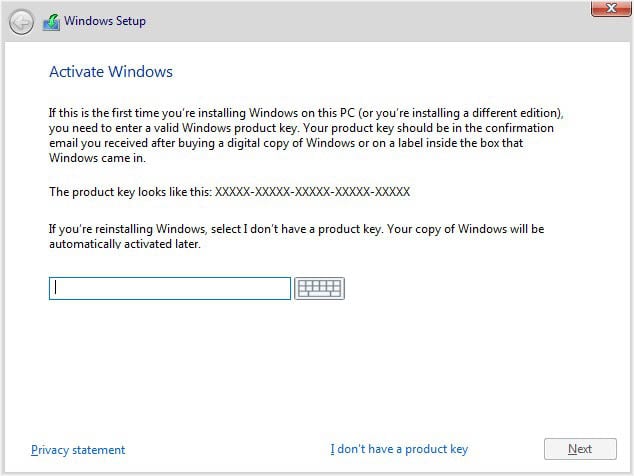
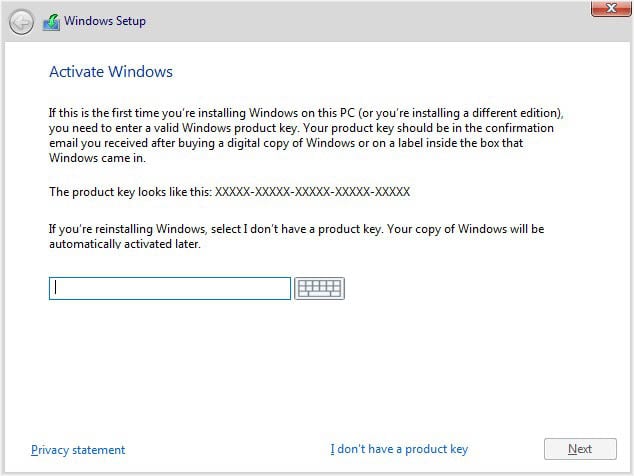 Ngayon, piliin ang iyong operating system. Para sa pagpapakita, ii-install ko ang Windows 11 dito.
Ngayon, piliin ang iyong operating system. Para sa pagpapakita, ii-install ko ang Windows 11 dito.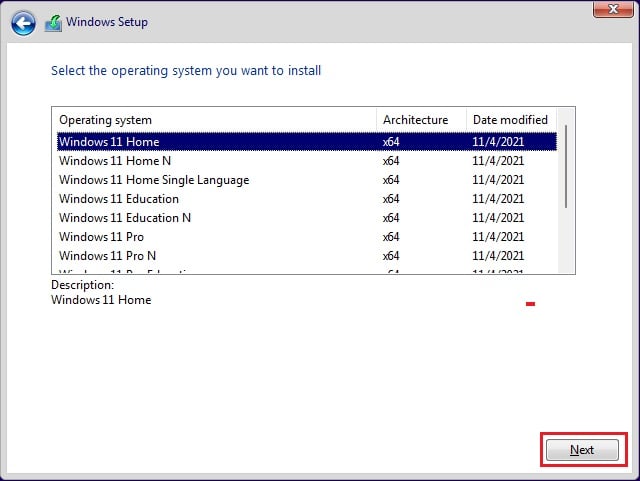
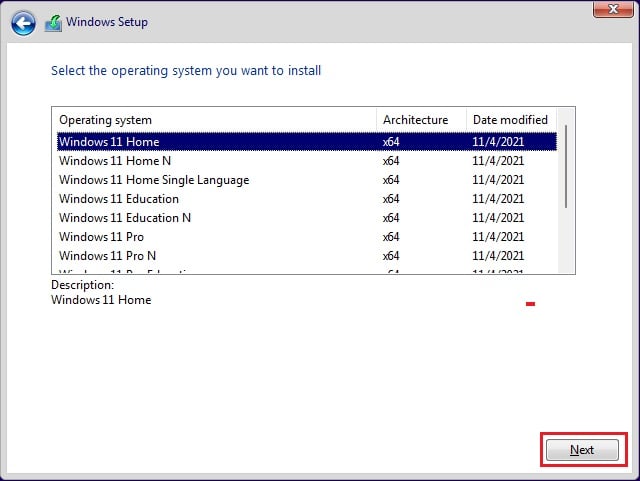 Susunod, tanggapin ang mga tuntunin ng lisensya at pindutin ang Susunod.
Susunod, tanggapin ang mga tuntunin ng lisensya at pindutin ang Susunod.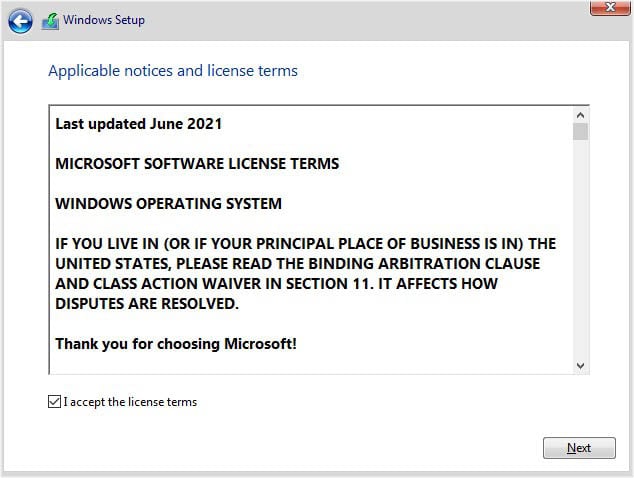
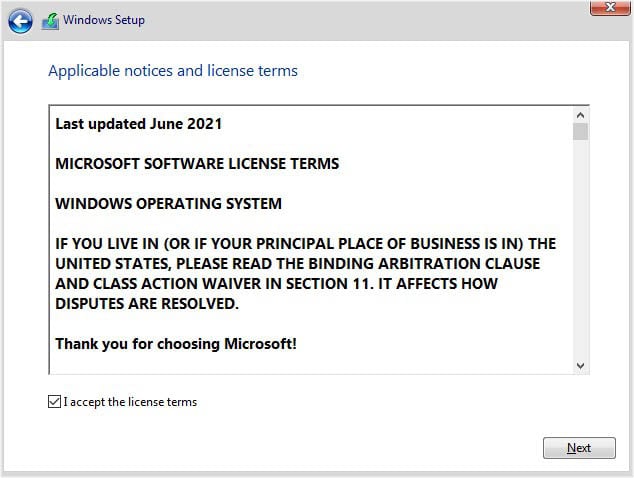 Sa uri ng pag-install, piliin ang I-upgrade upang hindi mo mawala ang iyong luma mga file. Kung gusto mong magsagawa ng malinis na pag-install ng Windows, maaari mong piliin ang pangalawang pagpipilian.
Sa uri ng pag-install, piliin ang I-upgrade upang hindi mo mawala ang iyong luma mga file. Kung gusto mong magsagawa ng malinis na pag-install ng Windows, maaari mong piliin ang pangalawang pagpipilian.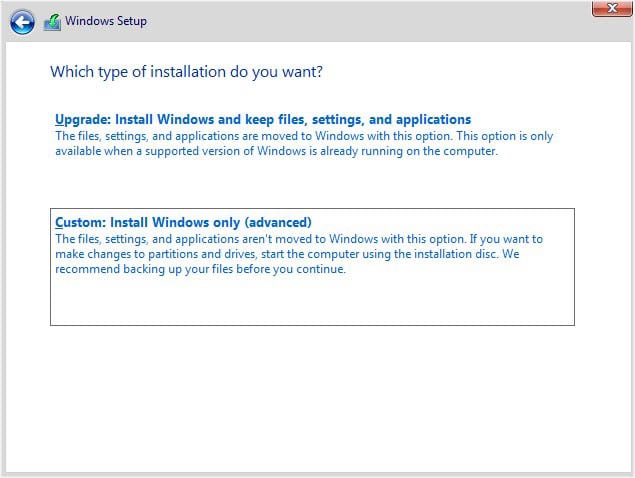
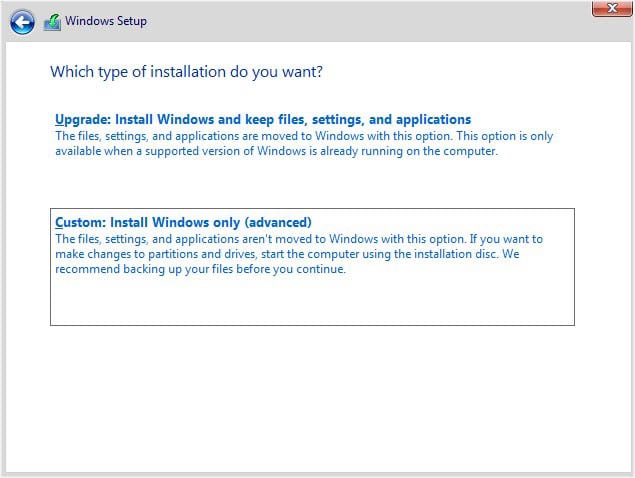
Hakbang 2: Lumikha ng Bagong Partition
Pagkatapos piliin ang mga opsyon sa pag-install, dapat kang pumunta sa screen na’Saan mo gustong i-install ang Windows?’. Dito, maaari mong pamahalaan ang iyong mga partisyon nang naaayon:
Simulan ang pagtanggal ng mga lumang partisyon upang lumikha ng mga bago. Upang gawin ito, pumili lang ng partition at pindutin ang Delete button sa ibaba.
 Malamang na makakatanggap ka ng babala. Pindutin ang Ok upang kumpirmahin ang pagtanggal. Kapag naalis mo na ang lahat ng hindi kinakailangang mga partisyon, dapat kang magkaroon ng hindi nakalaang espasyo. Piliin ito at mag-click sa Bago.
Malamang na makakatanggap ka ng babala. Pindutin ang Ok upang kumpirmahin ang pagtanggal. Kapag naalis mo na ang lahat ng hindi kinakailangang mga partisyon, dapat kang magkaroon ng hindi nakalaang espasyo. Piliin ito at mag-click sa Bago.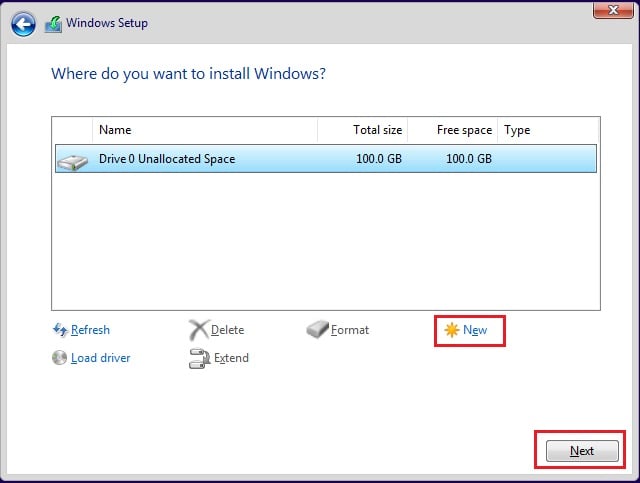
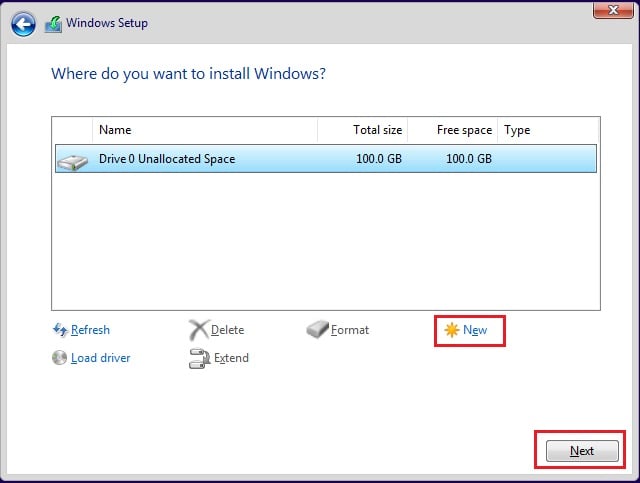 Magtakda ng nais na laki na nagpapansin sa libreng espasyong available. Pindutin ang Ilapat button.
Magtakda ng nais na laki na nagpapansin sa libreng espasyong available. Pindutin ang Ilapat button.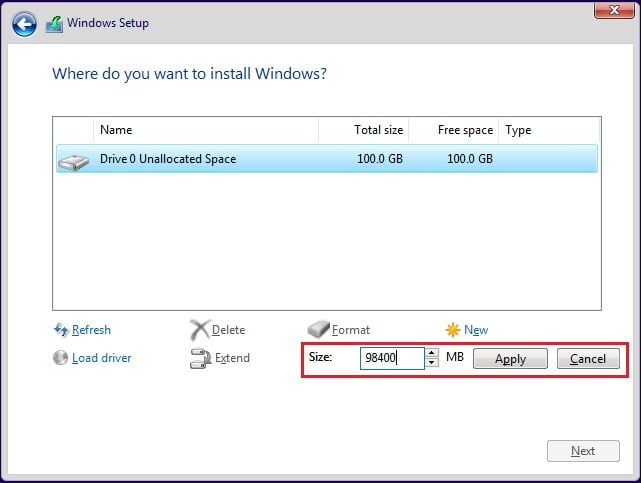
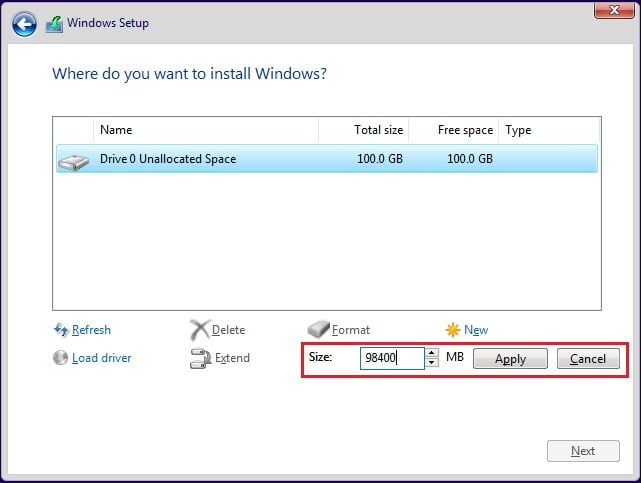 Ulitin ang mga hakbang sa itaas kung gusto mong lumikha ng maramihang partition sa parehong drive. Habang ginagawa mo ito, huwag kalimutang magpanatili ng sapat na libreng espasyo sa iyong pangunahing partisyon na naglalaman ng mga file ng Windows. Ngayon, piliin ang partition na gusto mong I-install ang Windows at pindutin ang Susunod.
Ulitin ang mga hakbang sa itaas kung gusto mong lumikha ng maramihang partition sa parehong drive. Habang ginagawa mo ito, huwag kalimutang magpanatili ng sapat na libreng espasyo sa iyong pangunahing partisyon na naglalaman ng mga file ng Windows. Ngayon, piliin ang partition na gusto mong I-install ang Windows at pindutin ang Susunod.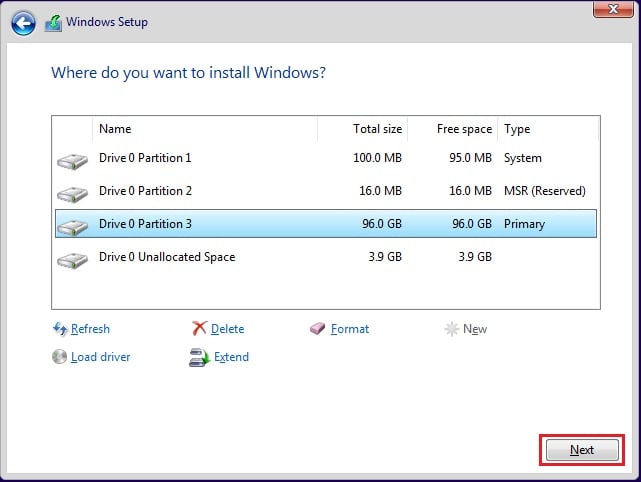
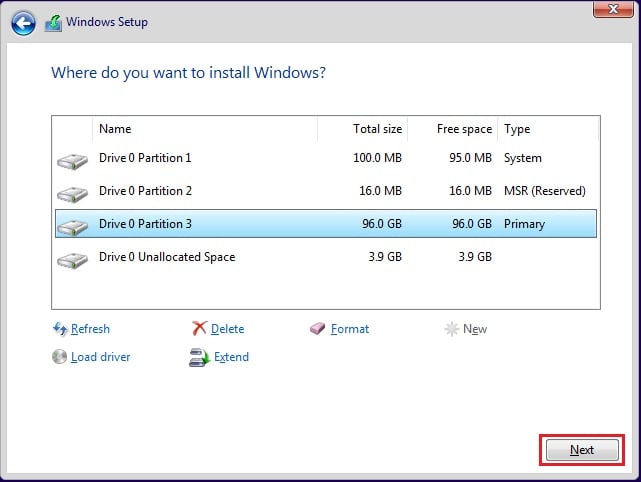
Hakbang 3: Kumpletuhin ang Windows Setup at I-verify
Kapag nakagawa ka na ng mga bagong partition at pumili ng isa sa mga ito upang i-install ang Windows, dapat magsimula ang pag-setup. Ito ay maaaring tumagal ng humigit-kumulang 30 minuto hanggang higit sa isang oras batay sa configuration.
Pagkatapos makumpleto ang pag-install ng Windows, buksan ang Disk Management utility upang i-verify na ang mga nilikhang partisyon ay naroroon.
Gamit ang Maaasahang Third-party na Application
Bukod sa mga utility na nakabase sa Microsoft, maaari kang pumili ng mga open-source na application na nag-aalok ng mga feature sa pamamahala ng storage, kabilang ang disk partition. Kabilang dito ang GParted, DiskGenius, PartitionMagic, at higit pa.